Nejlepší alternativy k tkalcovskému stavu: 9 nástrojů pro lepší záznam videa
Díky snadnému použití a funkcím pro kolaborativní editaci si Loom vybral mnoho uživatelů, kteří jsou zvyklí pracovat v týmech. Ve skutečnosti však nenabízí příliš mnoho možností nahrávání a editace videa. Někteří uživatelé, kteří potřebují pokročilejší funkce nahrávání, by se mohli poohlédnout po všestrannějším a stabilnějším produktu.
This article has gathered 9 of the best Loom alternatives. Each is better than Loom regarding compatibility, recording features, customization options, and other conveniences. We've compared them and Loom under each product's introduction to help you shortlist the right tool faster.
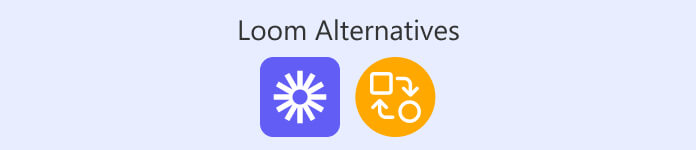
Část 1. Porovnejte všechny alternativy tkalcovských stavů
| Nářadí | Nejlepší pro | Systém | Celkové hodnocení |
| Záznamník obrazovky FVC | Vše v jednom nahrávání s funkcemi pro úpravu | Windows, Mac | 4.7 |
| ScreenRec | Lehké sdílení | Windows, Linux | 4.3 |
| OBS Studio | Streamování a nahrávání her | Windows, Mac, Linux | 4.4 |
| Bandicam | Vysoce kvalitní komprimované nahrávky | Okna | 4.2 |
| Camtasia | Profesionální střih videa | Windows, Mac | 4.6 |
| SdíletX | Pokročilé přizpůsobení | Okna | 4.1 |
| Snagit | Základní nahrávání videa | Windows, Mac | 4.0 |
| QuickTime Player | Jednoduché nahrávání obrazovky pro uživatele Macu | Mac | 4.0 |
| Vidyard | Prodej a marketing | Chrome | 4.2 |
Část 2. 9 nejlepších alternativ k tkalcovskému stavu
Záznamník obrazovky FVC
FVC Screen Recorder je jednou z nejlepších alternativ k softwaru Loom pro stolní počítače. Dokáže současně zachytit obsah z obrazovky počítače, webové kamery, systémového zvuku a mikrofonu. Během nahrávání můžete v reálném čase anotovat a označovat obrazovku. Po nahrávání si můžete také vyzkoušet kompletní sadu nástrojů pro editaci videa, které FVC Screen Recorder nabízí. V jednom programu zvládnete vše, co potřebujete pro práci s video projektem.
FVC Screen Recorder dokáže dokonce nahrávat, co je na obrazovce vašeho mobilního telefonu, například hlasové hovory a videohovory. Počítač musíte k mobilnímu telefonu připojit pomocí WiFi nebo datového kabelu.
Zdarma ke staženíPro Windows 7 nebo novějšíBezpečné stažení
Free DownloadFor MacOS 10.7 or laterSecure Download

Klady
- Snadné použití a vhodné pro začátečníky.
- Kompatibilní s počítači se systémem Windows i Mac.
- Podporuje nahrávání obsahu obrazovky vašeho mobilního telefonu.
- Nabízí kompletní sadu nástrojů pro úpravu a anotaci.
Nevýhody
- Uživatelé bezplatné verze si mohou odemknout omezené funkce.
FVC Screen Recorder VS Loom:
FVC Screen Recorder se co do rozsahu nahrávání vyrovná Loomu. FVC Screen Recorder však nabízí více editačních nástrojů, nástrojů pro anotaci a funkcí pro snímání obrazovky. Navíc je častěji aktualizován a technická podpora je včasnější. Pokud chcete univerzální rekordér obrazovky, zvolte FVC Screen Recorder.
ScreenRec
Loom není zcela bezplatný program. Pokud nemáte předplatné, můžete se setkat s 5minutovým limitem nahrávání. A máte možnost nahrát pouze 25 videí zdarma.
Předpokládejme, že nechcete utratit příliš mnoho peněz za nahrávání videa. V tom případě doporučujeme ScreenRec, jednu z bezplatných alternativ Loomu, která k nahraným videím nepřidává vodoznaky. ScreenRec nabízí několik jednoduchých funkcí pro tvorbu anotací a podporuje výstupní rozlišení až 4K.
Po dokončení nahrávání ScreenRec uloží vaše video online a můžete ho kdykoli sdílet se svými kolegy nebo týmem.

Klady
- Rozhraní je krásně stylizované a uživatelsky přívětivé.
- Zdarma. Bez omezení doby nahrávání a počtu nahrávek.
- Podporujte uživatele při sdílení nahraných videí online se skupinami.
Nevýhody
- Žádná funkce pro editaci videa.
- K dispozici pouze pro zařízení se systémem Windows.
ScreenRec VS Loom:
Ve srovnání s Loomem je největší výhodou ScreenRec to, že je zdarma a neomezený. Loom navíc v placené verzi podporuje výstup videa v kvalitě 4K pouze v placené verzi, zatímco ScreenRec to umožňuje zdarma. ScreenRec navíc není tak dobrý jako Loom, co se týče editačních a anotačních funkcí, takže je dobrou volbou, pokud chcete pořizovat rychlé nahrávky.
OBS Studio
Pokud jste hráč a potřebujete nahrávat hraní v reálném čase, doporučujeme použít OBS Studio.
This best game recorder is also 100% free. It runs incredibly smooth and never lags or stutters when recording videos. It has very sophisticated personalization built-in, with many filters, transitions, fonts, and watermark presets. Combined with the live gaming features, OBS Studio is one of the best Loom alternatives open source for game bloggers and self-publishing creators.

Klady
- 100% s otevřeným zdrojovým kódem a zdarma.
- Úroveň personalizace je vysoká.
- Velmi dobrý v editaci videa a zvuku, zejména v korekci barev a zvuku.
Nevýhody
- Rozhraní je pro začátečníky příliš složité.
- Ne vedení.
OBS Studio VS Loom:
OBS Studio je lepší než Loom, co se týče kompatibility a ceny. Je kompatibilní s Windows, Mac a Linux a je zcela zdarma. A je velmi dobrý v úpravě nahraných videí, zejména pokud se používá pro zvuk a barvy. Jeho rozhraní je však mnohem složitější než rozhraní Loomu, takže je vhodnější pro zkušené uživatele.
Bandicam
Máte obavy, že nahraný video soubor je vždycky velmi velký? Pak byste si neměli nechat ujít tuto alternativu k Loomu - Bandicam.
Bandicam dokáže maximálně komprimovat velikost výstupního souboru a zároveň zachovat vysokou kvalitu nahraného videa. Je to perfektní produkt pro uživatele, kteří potřebují přenášet a ukládat videa, ale mají omezenou paměť. Bandicam také příliš nezatěžuje operační paměť vašeho zařízení. Je to lehký a snadno použitelný program.

Klady
- Vestavěná nastavení nahrávání jsou flexibilní.
- Podporuje nahrávání videa z fotoaparátu vašeho telefonu.
- Lze dosáhnout vyšších i menších výstupních velikostí videa.
Nevýhody
- Bezplatná verze má omezenou délku nahrávání.
- Do výstupního videa bude přidán vodoznak.
- Funguje pouze s Windows.
Bandicam VS Loom:
Bandicam, stejně jako Loom, má v bezplatné verzi omezené funkce. Je však snazší na používání a nabízí více nástrojů pro anotaci a možnosti nahrávání. Vodoznak je však jedním z jeho znatelnějších problémů.
Camtasia
Pokud je pro vás důležitější střih videa, ze všech konkurentů Loom vřele doporučujeme Camtasii.
Camtasia má všechny základní funkce, které potřebujete od softwaru pro nahrávání obrazovky, ale obzvláště vyniká v oblasti editace videa. Podporuje odstraňování a nahrazování pozadí videa, úpravy videí, vylepšování videí, filtrování šumu a přidávání přechodů a speciálních efektů. Pokud nahráváte online schůzku nebo něčí řeč, můžete dokonce nechat Camtasii smazat všechna „uh“, „ah“ a pauzy.
Camtasia má také mnoho funkcí založených na umělé inteligenci. Ty vám mohou pomoci s generováním scénářů, titulků nebo kapitol videa. Camtasia navíc nabízí i kolaborativní střih.

Klady
- Nabízí nejkomplexnější funkce pro editaci videa.
- Existuje mnoho vestavěných filtrů a přednastavených efektů.
- Existují některé pokročilé nástroje umělé inteligence.
Nevýhody
- Předplatné je drahé a není k dispozici žádná bezplatná zkušební verze.
- Úprava obrázků není podporována.
Camtasia VS Loom:
Ve srovnání s Loomem má Camtasia jasnou výhodu: je dobrá v úpravě videí. To je přesně to, co Loomu chybí. Podporuje také editaci ve spolupráci s více uživateli. Jeho cena předplatného je však výrazně vyšší než u Loomu. Camtasia je proto vhodnější pro uživatele s vysokými požadavky na výstup videí a dostatečným rozpočtem.
SdíletX
If you expect to take notes in real-time while recording a video, then ShareX might be the better product for you. It offers various annotation tools that support adding various shapes of markers, arrows, or dialog boxes to your videos. And ShareX has more than a dozen recording modes. You can precisely frame what you want to record in any situation.
In addition, the software allows you to customize shortcuts.

Klady
- K dispozici je mnoho nástrojů pro anotaci.
- Dokáže detekovat a extrahovat text na snímku obrazovky.
- Existuje mnoho možností nahrávání a sdílení.
Nevýhody
- Nenabízí funkce pro editaci videa.
- Není snadné používat.
ShareX VS Loom:
Loom nabízí omezené nástroje pro tvorbu anotací a ShareX to pěkně vynahrazuje. Ve srovnání s Loomem, kde je pro přístup ke všem funkcím vyžadováno předplatné, je bezplatný ShareX dostupnější variantou. V této fázi střihu videa však trpí stejnými problémy jako Loom a je ještě těžší je ignorovat.
Snagit
Mezi nejlepšími alternativami k Loomu je tou s nejjednodušším rozhraním Snagit.
Tento software pochází od stejné softwarové společnosti jako Camtasia. Jeho cena předplatného je však mnohem nižší. Snagit dokáže nahrávat obrazovku počítače a webkameru a nabízí některé základní funkce pro editaci videa. Nejlepší na něm je design rozhraní.
Tento software má všechna potřebná tlačítka na jedné kartě „vše na jednom“, takže na první pohled pochopíte, jak jej ovládat. Dále je třeba zmínit, že si velmi dobře poradí se snímky obrazovky a úpravou obrázků a dokonce z nich můžete vytvářet GIFy a videa.

Klady
- Podporováno je mnoho výstupních formátů, včetně MP4, MOV, AVI, MP3 a dalších.
- Uživatelské rozhraní je velmi přátelské i pro nováčky.
Nevýhody
- Zaplaťte za jeho použití.
- Lepší úprava obrázků. Méně funkcí pro úpravu videa.
Snagit VS Loom:
Uživatelské rozhraní Snagitu je přehlednější než u Loomu a je přátelštější pro začínající uživatele. Proto je ideální pro rychlé a základní nahrávání videa. Nemá však funkce pro kolaborativní editaci, které má Loom. K dispozici je také méně nástrojů pro editaci videa.
QuickTime Player
QuickTime Player je jednou z alternativ k Loomu pro Mac. Je integrován přímo do vašeho počítačového systému. Nemusíte nic stahovat ani instalovat. Začněte okamžitě nahrávat obrazovku. Má všechny potřebné režimy nahrávání a nabízí některé základní funkce pro editaci videa. A nezapomeňte – QuickTime Player je zcela zdarma.

Klady
- Není třeba jej stahovat a instalovat.
- Lepší kompatibilita s MacOS.
Nevýhody
- Nabízené funkce nahrávání a úprav jsou příliš základní.
QuickTime Player VS Loom:
Nejlepší na QuickTime Playeru ve srovnání s Loomem je, že je zdarma. A je to systémový nástroj, takže je rychlejší začít než stahovat nebo instalovat plugin Loom do prohlížeče. Jeho funkce jsou však základní a vhodné pouze pro uživatele Maců s jednoduchými úkoly nahrávání obrazovky.
Vidyard
Ze všech alternativ k Loomu pro Chrome jsme vybrali Vidyard. Je to skvělé rozšíření pro Chrome pro obchodní týmy. Můžete ho použít k zachycení aktivity na celé obrazovce, v jednom okně nebo z webové kamery. Jakmile nahrávání dokončíte, automaticky se vygenerují titulky.
Vidyard screen recorder can be integrated with platforms like Marketo, LinkedIn, SalesForce, etc., which can efficiently assist sales efforts. You can also track the views after sharing the recorded video through the platform.
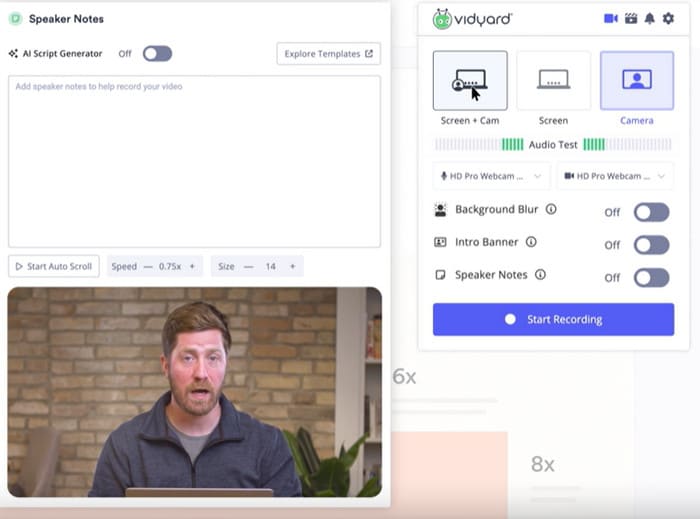
Klady
- Integruje se s mnoha prodejními platformami.
- Nabízí mnoho možností sdílení videa.
Nevýhody
- Drahý.
- Složité rozhraní k použití.
Část 3. Nejčastější dotazy k alternativám k tkalcovskému stavu
Má Google alternativu k Loomu?
Ano. Google Videa jsou na to dobrá. Najdete je v Google Workspace. Umožňuje uživatelům nahrávat obrazovku a ukládat nahraný soubor na Disk Google.
Vyplatí se za Loom zaplatit?
Ano, Loom má pěkné rozhraní a funkce nahrávání videa a zvuku fungují. Důležité je, že nabízí jedinečné funkce pro spolupráci a úpravy, které jsou ideální pro týmy.
Je lepší Vimeo nebo Loom?
Tyto dvě platformy se specializují na různé oblasti. Vimeo podporuje vyšší kvalitu a rozlišení videa pro jednotlivé tvůrce. Loom je naopak vhodnější pro nahrávání obrazovky. Pokud vás více zajímá tvorba a hostování videí, zvolte Vimeo; Loom pak, pokud potřebujete nahrávat obrazovku.
Závěr
This article suggests 9 best Loom alternatives for you. They all support recording screens and webcams like Loom but are better than Loom regarding flexibility, video editing, compatibility, and professionalism. You can also quickly locate the one you want to know about by using the table at the beginning.



 Video Converter Ultimate
Video Converter Ultimate Screen Recorder
Screen Recorder



